美图秀秀如何压缩图片大小?美图秀秀压缩图片大小的方法
美图秀秀如何压缩图片大小?相信有不少用户都喜欢使用美图秀秀这款软件,不过有时候们会发现自己的图片太大,导致无法分享给其他用户或者上传到某些平台上,这时候就需要去进行图片的压缩,那么要如何操作呢?下面小编就用美图秀秀来为大家演示一遍。
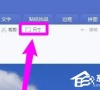
更新日期:2023-06-07
来源:系统之家
美图秀秀如何换照片背景底色?现在有很多小伙伴都在使用美图秀秀这款软件,但是有很多使用美图秀秀的用户还不知道如何更换背景底色,其实这个操作起来也并不复杂,下面就和小编一起来看看相对应的操作步骤吧,有需要用户可不要错过。
美图秀秀换照片背景底色的方法
1、先在右上角那里点击打开,打开需要更换背景颜色的证件照。
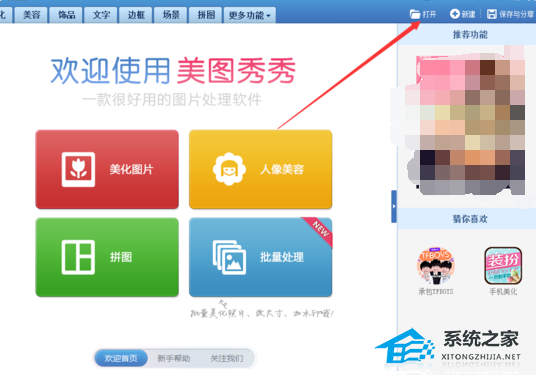
2、然后点击抠图笔。
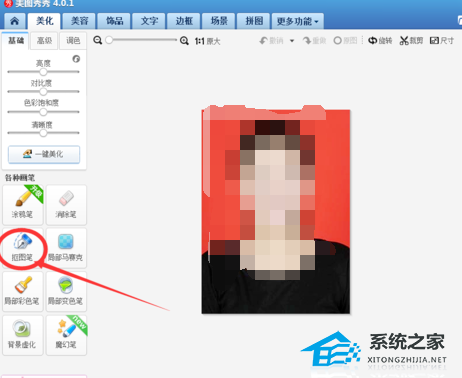
3、点击抠图笔后,会出现三种抠图模式。选择自动抠图会方便操作。

4、这时要用抠图笔在证件照人物头像上随意画几下,抠图笔会自动帮证件照自动抠图。抠好后,点击完成抠图。
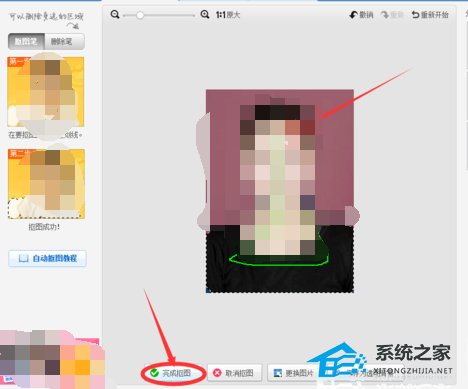
5、完成抠图后,就得到没有背影颜色的证件照了。
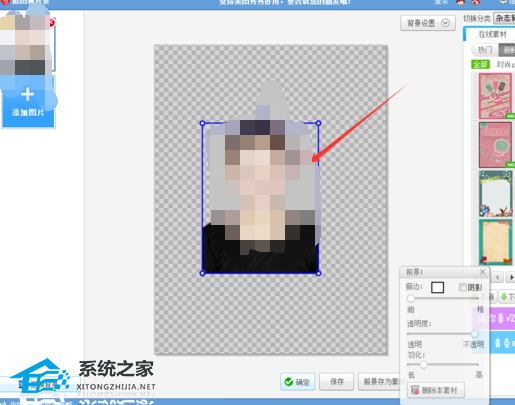
6、接着点击右上角那里的背景设置,然后选择证件照所需要的背景颜色,最后点击确定。
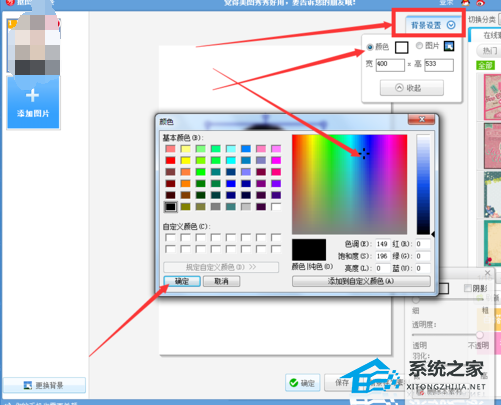
7、证件照选择好背景颜色之后,还可以选择适当的证件照尺寸。下图是选择了蓝色背景图。最后点击确认或者保存即可。
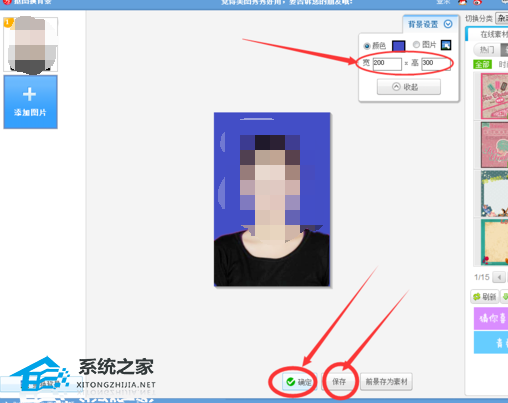
美图秀秀如何压缩图片大小?美图秀秀压缩图片大小的方法
美图秀秀如何压缩图片大小?相信有不少用户都喜欢使用美图秀秀这款软件,不过有时候们会发现自己的图片太大,导致无法分享给其他用户或者上传到某些平台上,这时候就需要去进行图片的压缩,那么要如何操作呢?下面小编就用美图秀秀来为大家演示一遍。
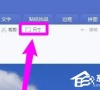
美图秀秀如何在图片中添加文字?美图秀秀在图片中添加文字的方法
美图秀秀如何在图片中添加文字?相信小伙伴都知道美图秀秀是一款便捷且实用的图片处理工具,而最近小编发现很多使用美图秀秀的用户不知道如何给图片上加文字,这个其实操作起来还是很便捷的,下面就和小编一起来看看美图秀秀是如何在图片中添加文字的吧。

美图秀秀怎么改照片大小kb?美图秀秀改照片大小kb的方法
美图秀秀怎么改照片大小kb?美图秀秀就是一款便捷且实用的图片处理工具,也是吸引了不少用户来使用,不过也有部分使用过的用户不清楚软件里照片大小尺寸kb怎么改,这个操作其实还是非常简单的,下面就和小编一起来看看美图秀秀改照片大小kb的方法吧。
